
كيفية الجمع بين الخلايا والأعمدة وتصلقها في الجدول في الكلمة: تعليمات خطوة بخطوة، اختصار لوحة المفاتيح
ستقول لك المقالة كيفية الجمع بين الخلايا والأعمدة أو قطع الاتصال في Microsoft Word.
في محرر نصوص " كلمة.»لدينا العديد من الفرص، بما في ذلك إنشاء وتصميم الجداول. يمكن توسيع الجداول، وترقيمها تلقائيا في سلاسل، وارقم الجدولين أنفسهم في مستند واحد، إلخ.
مفيدة للتعريف:
كيف في "Word" الأوتار المرقمة تلقائيا في الجداول؟
كيفية كتابة استمرار الجدول في الصفحة التالية؟
في " كلمة.»مجموعة أدوات واسعة إلى حد ما لتنفيذ مهام مختلفة مع الجداول والنص. اليوم سنتحدث عن كيفية التوحيد أو الانقسام إلى " كلمة 2007/2013»الأعمدة والخلايا.
كيفية الجمع بين الخلايا والأعمدة في الجدول؟
- نسلط الضوء على الخلايا في الجدول، والتي سنجمع (في كل إصدار " كلمة.»قد يختلف اسم الأقسام والفونات الفرعية قليلا، لكن مبدأ العمل مع مجموعة الأدوات لا يزال هو نفسه).
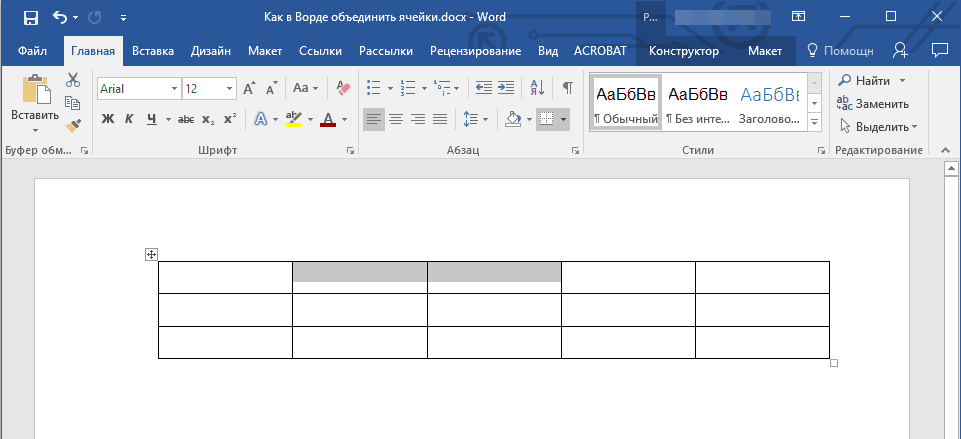
نسلط الضوء على تلك الخلايا في الطاولة التي سنجمعها
- على شريط الأدوات انتقل إلى القسم " تخطيط"، انقر فوق الزر" جمعية"ثم - على" الجمع بين الخلايا».
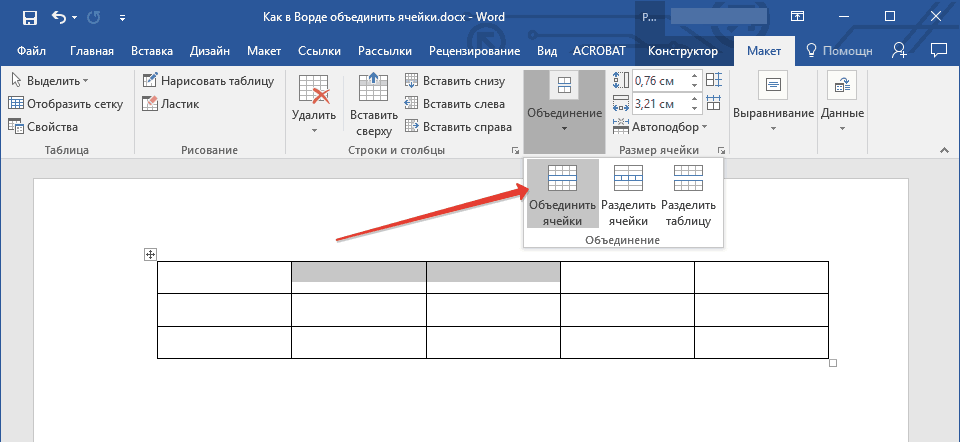
قسم "تخطيط"، "الجمع" زر "
- عمل بسيط جدا، ونحن نجمع بسرعة الخلايا التي نحتاجها
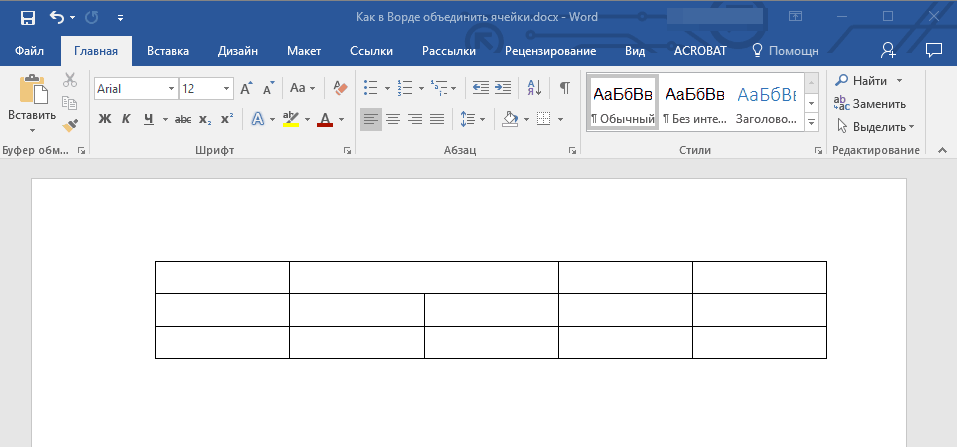
الخلايا المتحدة
- الآن، إذا أردنا، على العكس من ذلك، افصل الخلايا، ثم بالطريقة المعاكسة. نحن نسلط الضوء على الخلية التي نريد قطع الاتصال بها.
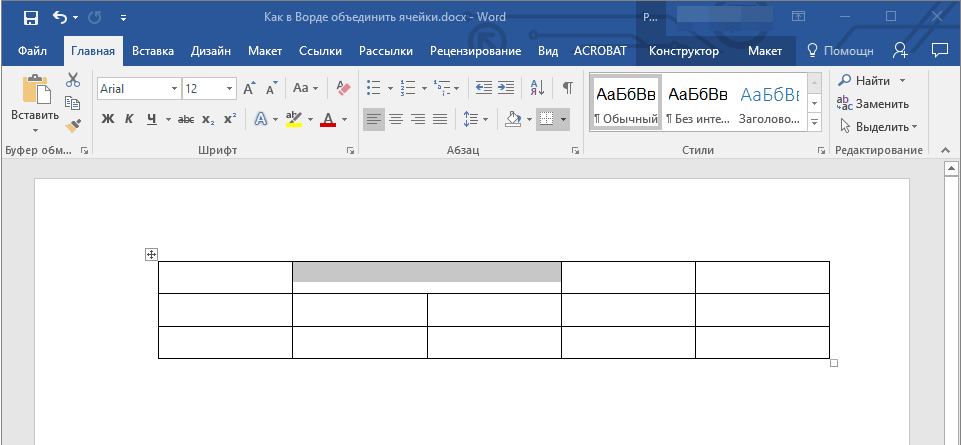
نحن نسلط الضوء على خلية قطع الاتصال
- مرة أخرى على شريط الأدوات في القسم " الرئيسية"اضغط على" جمعيةالآن نحن النقر فوق " تقسيم الخلايا».
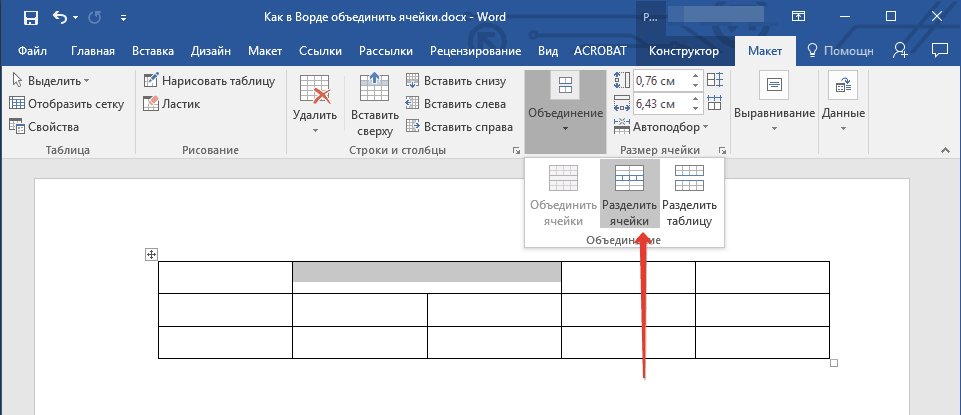
نذهب إلى قسم "التخطيط" - "افصل الخلايا"
- بعد ذلك، تفتح النافذة مع الاقتراح لتحديد عدد الصفوف والأعمدة التي نريد تقسيم زنزينتنا. اختر ما تحتاجه وانقر فوق " نعم».
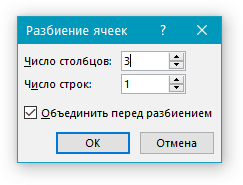
نقسم الخلية على العدد المطلوب من الأعمدة والصفوف
- بعد ذلك، استمتع بالنتائج (في الصورة أدناه)
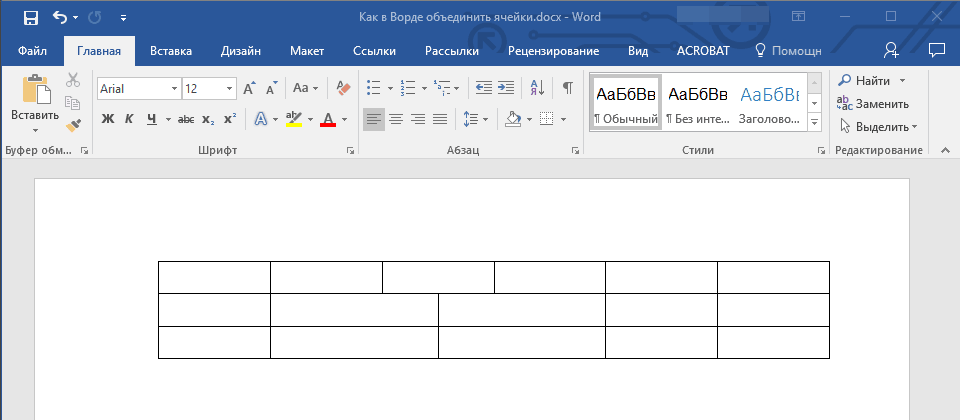
يتم تقسيم الخلايا
إذا كنت ترغب في دمج أو تقسيم الخلايا باستخدام مجموعة مفاتيح، فلن نتمكن من استخدام هذا، بسبب عدم وجود الوظيفة الافتراضية في " كلمة." ولكن يمكنك تعيين أي مفاتيح ساخنة وأوامر لهم في إعدادات المحرر. الأساليب التي نقدمها أعلاه هي أيضا مريحة للغاية.
الفيديو: كيفية الجمع بين الخلايا أو تقسيمها في جدول "Word"؟
